La tecla Scroll Lock, aunque a veces pasa de ser percibida, tiene algunas funciones que no podemos dejar de destacar y muchas personas desconocen. Probablemente sepas más de las otras teclas del teclado de tu computadora porque las usas casi todos los días; así que, ¿por qué no ahondar en otra de las teclas que facilitará tus actividades del día a día?
Entonces, si ya sabes lo que hacen las teclas ‘Caps Lock’ o bloqueo de mayúsculas y ‘Num Lock’ o bloqueo numérico, para aprovechar tu experiencia en línea al máximo, el siguiente paso es conocer para qué sirve la tecla Scroll Lock.
Un punto a favor de aprender sobre la tecla Scroll Lock o Scr Lk, es que sabrás cómo usarla en Microsoft Excel, programa que te permite hacer bases de datos e incluso hacer una agenda de trabajo para organizarte. Sin duda, luego de leer esta nota sobre la tecla Scrlk serás un profesional más eficiente.
En las siguientes líneas, te explicaremos qué es la tecla Scroll Lock, qué usos puedes darle y para qué sirve la tecla Scr Lk en Excel. Asimismo, conocerás cómo puedes activar y desactivar la tecla Scroll Lock tanto en Windows como en Mac.
¡Sigue leyendo!
¿Qué es Scroll Lock?
Antes de descubrir para qué sirve la tecla Scroll Lock, debemos entender qué es esta función. Para ello, vayamos algunas décadas atrás, cuando se diseñó en las antiguas PC con Windows la tecla Scroll Lock.
Entonces, ¿qué es Scroll Lock? En pocas palabras, es una función que nos permite utilizar las teclas de flecha para desplazarnos por el texto. ¡Así es! Antes de que se introdujeran las ‘Graphical User Interface’ (GUI) o interfaces gráficas que manejan las computadoras hoy en día, tenías que usar las teclas de flecha.
Al alternar presionando el botón Scroll Lock, esta función le permitía al usuario de la computadora dejar el cursor donde estaba mientras se movía a otra parte del documento. Cuando se introdujo una interfaz gráfica junto con un nuevo dispositivo llamado mouse, el 'scroll lock' o bloqueo de desplazamiento pasó a ser obsoleto.
Ahora, los usuarios pueden hacer clic en las barras de desplazamiento a lo largo del lateral de la ventana para desplazarse hacia arriba o hacia abajo de la página web.
 Imagen: Pexels
Imagen: Pexels
¿Qué hace la tecla Scroll Lock?
La tecla Scroll Lock, a veces abreviada como ScLk, Scr Lk o Slk, se utiliza junto con las teclas de flecha para desplazar el contenido de un texto en una computadora, parecido a lo que hace tu celular cuando desplazas el contenido web con tus dedos.
Por un lado, esta tecla se utiliza para detener el desplazamiento de un texto o detener el funcionamiento de un programa. Por ejemplo, aunque el Scroll Lock es una función ‘obsoleta’ en su mayor parte, todavía hay programas que lo incorporan para realizar esta acción, siendo el más famoso Microsoft Excel.
Por otro lado, para muchos usuarios de portátiles con paneles táctiles que no funcionan bien, la tecla Scroll Lock puede ser una herramienta muy útil cuando el cursor se vuelve inestable.
Asimismo, en el mundo de los ‘gamers’, muchos jugadores también lo han encontrado útil, ya que pueden utilizarlo como clave para realizar trucos o llevar a cabo estrategias.
Por último, la tecla Scroll Lock también se puede usar para alternar entre un teclado y otro, por lo que si necesitas un teclado que tenga el alfabeto latino y otro que use el mandarín en la misma computadora, esta función te ayudará a emplear ambas.
¿Dónde está la tecla Scroll Lock?
Como te hemos comentado antes, la tecla Scr Lk suele pasar desapercibida en algunas ocasiones, puesto que sus funciones no son utilizadas frecuentemente por los usuarios. Por lo tanto, en esta sección, te contaremos en dónde puedes encontrar este botón según el dispositivo que tengas a la mano.
1. En el teclado de una computadora
Si utilizas una desktop, encontrarás la tecla Scroll Lock marcada con una de las abreviaturas que te mencionamos anteriormente, Sc Lk, Scr Lk o Slk, junto a las otras teclas de control del teclado.
También conocida en sus inicios como bloqueo de desplazamiento, la tecla Scroll Lock puede encontrarse en el teclado cerca de la tecla de pausa.
Si eres usuario de Apple, es posible que no encuentres la tecla Scroll Lock o que tengas una tecla de función F14 en su lugar. No te preocupes, más adelante, te explicaremos cómo activarla.
2. En el teclado de una laptop
Si utilizas una laptop, la tecla Scroll Lock es a menudo una función secundaria de otra tecla y la encontrarás ubicada cerca de la tecla ‘Backspace’ o Retroceso. Generalmente, debes usar dos teclas como una.
En una computadora portátil, las funciones Scr Lk, Pause y Break suelen ser parte de otra tecla y están en texto azul. Para usarlas, antes debes presionar la tecla Fn para así activar cada una.
Recuerda que la tecla Scroll Lock no tiene una ubicación estándar en las computadoras portátiles o laptops, sobre todo, si tienen dimensiones pequeñas. Si cuentas con una laptop de 13”, por ejemplo, es posible que no cuentes con esta tecla. Sin embargo, puedes encontrarla en el teclado virtual. Más adelante, descubrirás cómo hallarla.
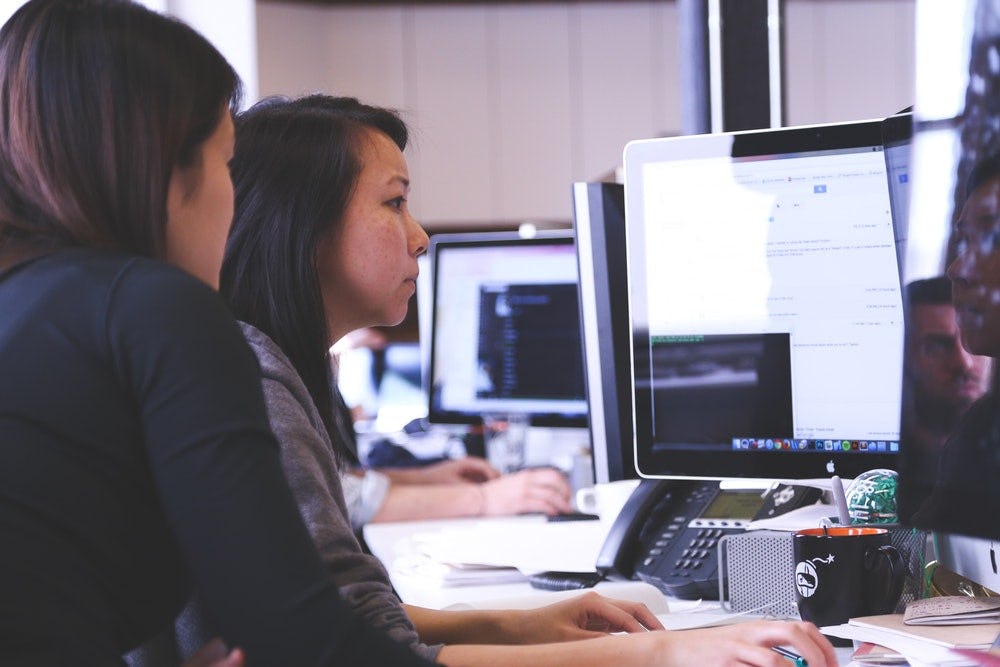 Imagen: Pexels
Imagen: Pexels
¿Para qué sirve la tecla Scroll Lock en Excel?
Scroll Lock es la función que controla el comportamiento de las teclas de flecha en Excel. Por lo general, cuando el Scroll Lock está desactivado, las teclas de flecha mueven el cursor entre celdas individuales en cualquier dirección: arriba, abajo, izquierda o derecha.
Sin embargo, cuando el Scroll Lock está activado en Excel, las teclas de flecha desplazan el área de la hoja de trabajo: una fila hacia arriba y hacia abajo o una columna hacia la izquierda o hacia la derecha. Cuando se desplaza la hoja de trabajo, la selección actual, ya sea una celda o un rango de estas, no cambia.
En otras palabras, cuando el Scroll Lock o bloqueo de desplazamiento se encuentra habilitado, puedes usar las teclas de flecha para desplazarte por la hoja de cálculo sin cambiar la celda activa.
Pare ello, lo que debes hacer es lo siguiente:
Primero, cuando el Scroll Lock esté desactivado, puedes usar las teclas de flecha para cambiar la celda activa.
1. Por ejemplo, selecciona la celda A1.
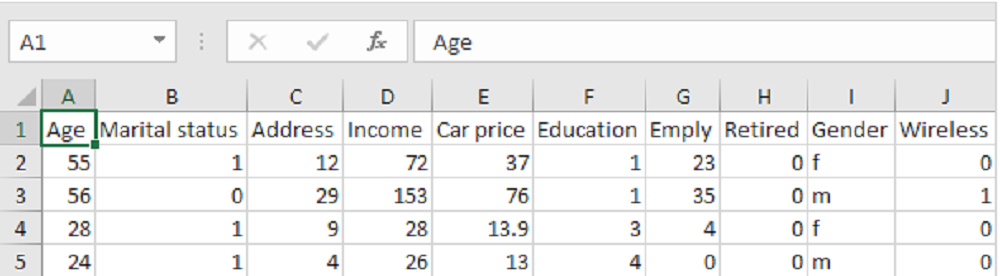 Imagen: excel-easy.com
Imagen: excel-easy.com
2. Presiona la tecla flecha ( ↓ ) dos veces.
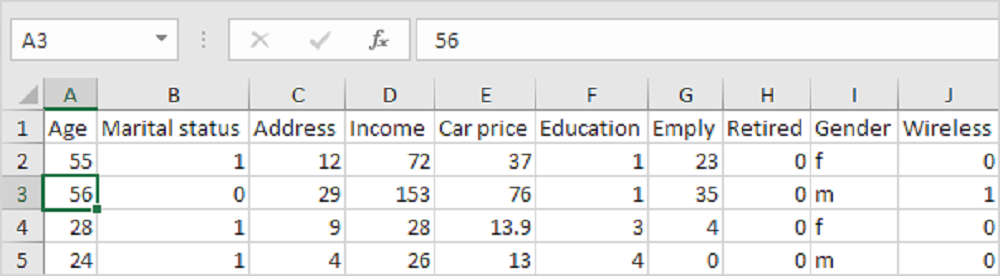 Imagen: excel-easy.com
Imagen: excel-easy.com
Cuando la tecla Scroll Lock está activada, puedes usar las flechas para desplazarte por la hoja de cálculo sin cambiar la celda activa. Para asegurarte que la tecla Scroll Lock está en funcionamiento, Excel te avisa en la barra de estado.
3. Selecciona la celda A1 nuevamente.
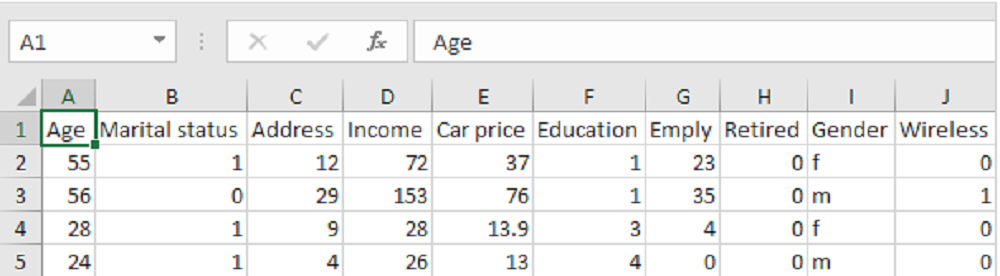 Imagen: excel-easy.com
Imagen: excel-easy.com
4. Presiona la tecla flecha ( ↓ ) dos veces, nuevamente.
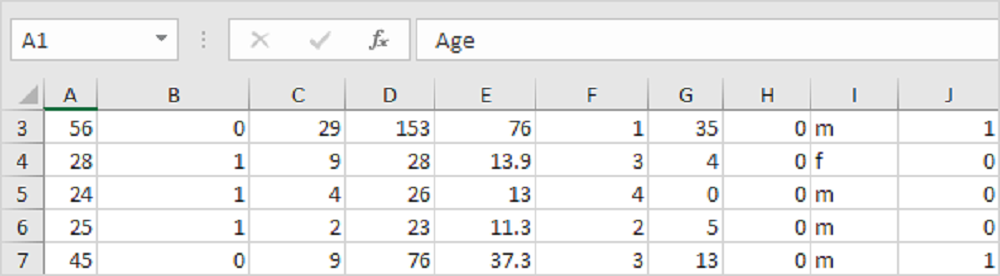 Imagen: excel-easy.com
Imagen: excel-easy.com
Si quieres volver a la celda activa, debes presionar CTRL + Backspace.
¿Cómo activar y desactivar la tecla Scroll Lock?
Bien, luego de descubrir qué hace la tecla Scroll Lock, seguramente te estás preguntando cómo puedes activarla en tu computadora. A continuación, te detallaremos todo lo que debes hacer para utilizar esta función en tu computadora o laptop según su sistema operativo.
1. Windows
Si tienes una computadora Windows, solo debes presionar el botón Scr Lk que se encuentra en tu teclado la próxima vez que abras Excel y podrás llevar a cabo todas las funciones que te explicamos líneas arriba.
Por otro lado, si en tu teclado no cuentas con este botón, tal como sucede con la mayoría de laptops modernas, deberás abrir el teclado virtual y activar la tecla Scroll Lock desde ahí.
Para ello, puedes seguir las siguientes rutas, según Microsoft Support:
➤ En Windows 10
Haz clic en Inicio > Configuración > Accesibilidad > Teclado y luego haz clic en el botón deslizante ‘teclado en pantalla’.
➤ En Windows 8.1
Haz clic en Inicio, presiona Ctrl + C para mostrar la barra Accesos, luego haz clic en Cambiar configuración de PC > Accesibilidad > Teclado > Botón deslizante Teclado en pantalla.
➤ En Windows 7
Haz clic en Inicio > Todos los programas > Accesorios > Accesibilidad > Teclado en pantalla.
Una vez que tengas el teclado en pantalla, deberás hacer clic en el botón Bloq Despl, Scr Lk o Scroll Lock para activarlo. Para desactivar Scroll Lock, selecciona nuevamente la tecla.
Para cerrar el teclado en pantalla, haz clic en el botón X en la esquina superior derecha.
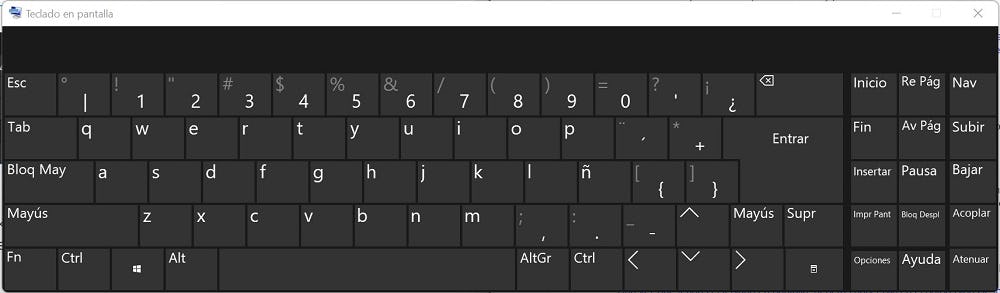
2. macOS
En el teclado extendido de Apple, busca la tecla F14, que es análoga a la tecla Scroll Lock en un teclado de PC.
Según Apple Support, para activar esta función, deberás mantener presionada la tecla Fn, mientras presionas en simultáneo las teclas Control + F14. Para desactivar Scroll Lock, deberás repetir el mismo procedimiento.
Ahora, si encuentras la tecla F14 en tu teclado, pero no hay una tecla Fn, puedes usar el atajo Shift + F14 para activar o desactivar el Scroll Lock.
Por otro lado, si estás trabajando en un teclado más pequeño que no tiene la tecla F14, puedes intentar eliminar Scroll Lock ejecutando el AppleScript que simula la pulsación de la tecla Shift + F14.
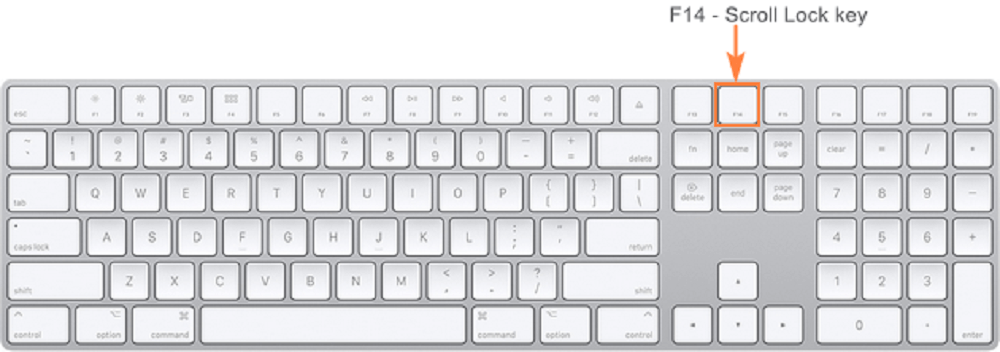 Imagen: ablebits.com
Imagen: ablebits.com
Ahora que ya sabes para qué sirve la tecla Scroll Lock, las actividades que realices en tu día a día serán mucho más eficientes. Por ejemplo, al emplearlas en Excel, podrás movilizarte a través de tu base de datos de manera mucho más sencilla.
No olvides que, de acuerdo a Valentín Rodríguez del Pozo, profesor del curso de Excel avanzado para expertos, utilizando este programa puedes procesar información, crear extensas bases de datos, programar macros e incluso monitorear tus ingresos y egresos con esta plantilla de caja diaria en Excel.
Así que, si quieres dominar esta herramienta desde cero, te recomendamos inscribirte en el curso de Excel básico para principiantes. Luego, una vez que hayas ganado más conocimiento en esta herramienta, puedes revisar nuestro amplio catálogo de cursos de Microsoft Excel para consolidar tu aprendizaje.
¡Mucha suerte!